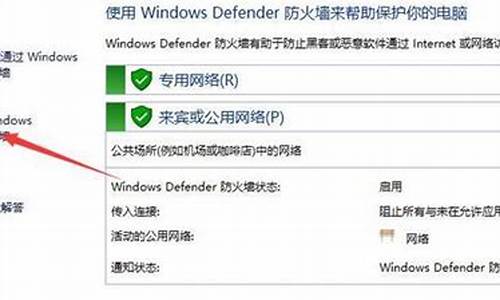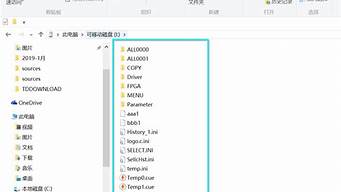您现在的位置是: 首页 > u盘信息 u盘信息
win7怎么取消用户账户控制弹窗_win7关闭uac用户账号控制功能
tamoadmin 2024-09-08 人已围观
简介1.WIN7用户控制权限怎么取消2.Win7/vista系统UAC怎么关闭步骤/方法:打开控制面板,在开始菜单中打开。打开控制面板中的用户帐户选项。出现下面这样一个界面,点击标注的更改用户帐户控制设置。把左边的滑块拖到最下面,即从不通知的区域。然后点击确定。这时如果你以前是开着UAC的,它会变暗屏幕询问你是否允许,你点击允许即可。从今往后,这个程序再也不会来烦你了。WIN7用户控制权限怎么取消最近
1.WIN7用户控制权限怎么取消
2.Win7/vista系统UAC怎么关闭

步骤/方法:
打开控制面板,在开始菜单中打开。
打开控制面板中的用户帐户选项。
出现下面这样一个界面,点击标注的更改用户帐户控制设置。
把左边的滑块拖到最下面,即从不通知的区域。然后点击确定。这时如果你以前是开着UAC的,它会变暗屏幕询问你是否允许,你点击允许即可。从今往后,这个程序再也不会来烦你了。
WIN7用户控制权限怎么取消
最近有位win764位旗舰版系统的小伙伴向小编反馈了一个问题,就是在运行程序的时候老是弹出“你要允许以下程序对此计算机进行更改吗”的警告框,每次都要点击一遍让其十分的厌烦,其实这是开启了用户帐户控制也就是uac导致,只要关闭了uac问题就解决了,那么win7系统如何禁用uac?下面请大家跟小编一起学习下win7系统关闭uac的方法。
操作步骤:
1、首先按下键盘“Win+R”打“运行”窗口,然后输入“regedit”并点击确定打开注册表;
2、进入“注册表编辑器”窗口后,在左侧依次展开“HKEY_LOCAL_MACHINE/SOFTWARE/Microsoft/Windows/CurrentVersion/Policies/System”;
3、然后在右侧分别找到“ConsentPromptBehiorAdmin”、“EnableLUA”、“PromptOnSecureDesktop”3个项,在其位置处右键打开菜单,然后选择“修改”,把“数值数据”修改为“0”,点击确定即可。
关闭了uac之后,以后再运行程序的时候,就不会出现警告框了。好了,关于win7系统关闭uac的方法小编就跟大家介绍到这里了,希望对大家能有所帮助。
Win7/vista系统UAC怎么关闭
1.点击开始,打开"控制面板"
2.打开控制面板后,点击"用户帐户和家庭安全"
3.进入后,点击"用户帐户"选项
4.点击"更改用户帐户设置"
5.将选项条拉到最下端,即可关闭(部分用户须重启)
6.设置好后点击确定,这样就成功关闭Windows的UAC了。
具体步骤如下:
1,打开开始菜单---控制面板
2, ?切换到大图标模式
3, ? 找到系统, 点击打开操作中心
4, 选更改用户帐户控制设置
5,直接拉到最底下
6, 确定之后会提示你是否关闭,选择关闭
上一篇:_2013 ghostxp